Androidスマホの端末を横に傾けると、画面が自動的に回転してくれます。
とても便利な機能である反面、画面を回転させず固定して使いたい方もいるでしょう。
そこで本記事では、画面の自動回転を止める方法をわかりやすく解説します。
画面が横にならないよう固定して使いたい方は、ぜひ参考にしてください。
画面の自動回転を止める方法
アプリ画面の自動回転を止める方法
アプリ画面の自動回転を止めるには、「設定」をタップします。
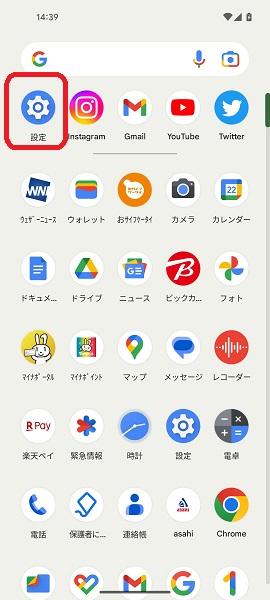
「設定」アプリが開くので、「ディスプレイ」をタップします。
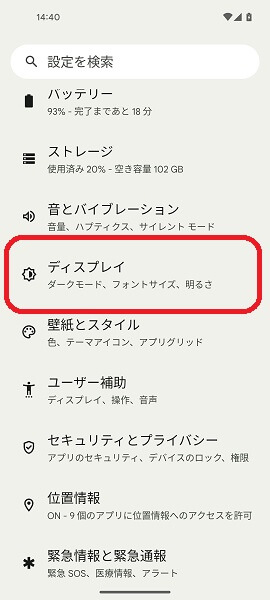
「ディスプレイ」の画面が表示されるので、「画面の自動回転」の右側にある「スイッチ」をタップします。
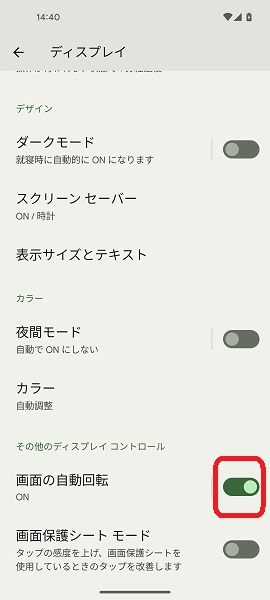
「スイッチ」をタップすると「画面の自動回転」がオフになり、アプリ画面の自動的な回転が行われなくなります。
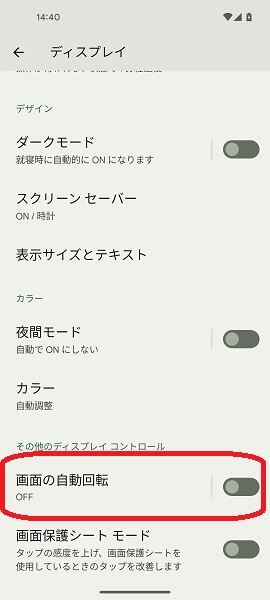
ホーム画面の自動回転を止める方法
ホーム画面の自動回転を止めるには、アプリのアイコンやウィジェットがないところを指で長押しします。
以下のような「メニュー」が表示されるので、「ホームの設定」をタップします。
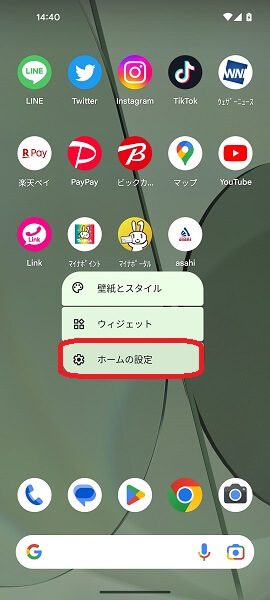
「ホームの設定」画面が表示されるので、「ホーム画面の回転を許可」の右側にある「スイッチ」をタップします。
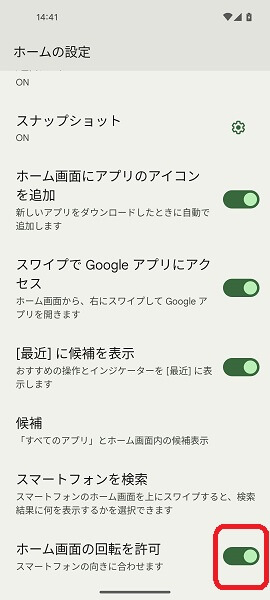
「スイッチ」をタップすると「ホーム画面の回転を許可」がオフになり、ホーム画面の自動的な回転が停止されます。
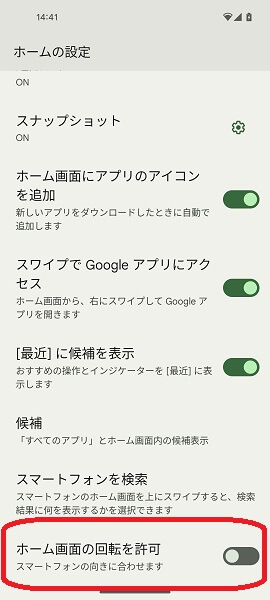
よくある質問
画面を自動回転させずに固定するには?
Androidスマホの画面を自動回転させずに固定して使うには、以下の2つの方法があります。
- アプリ画面を自動回転させずに固定する。
- ホーム画面を自動回転させずに固定する。
上記の2つの方法を行うには、「画面の自動回転を止める方法」のところを読んでみてください。
上記の2つの方法を行うことで、画面が固定され、画面が横になってしまう状態を直すことができます。
画面の自動回転の設定はどこにありますか?
画面の自動回転の設定の場所については、以下の手順で表示することができます。
- アプリ画面の自動回転の設定の場所は、「設定」→「ディスプレイ」→「画面の自動回転」とタップする。
- ホーム画面の自動回転の設定の場所は、「ホーム画面の何もないところを長押し」→「ホームの設定」→「ホーム画面の回転を許可」と操作する。
横向きになった画面を解除するには?
横向きになった画面を解除するには、Androidスマホの端末を再び縦向きに戻してください。
画面が横向きになるということは、「画面の自動回転」の設定がオンになってる状態です。
端末を縦向きに変えれば、画面も自動的に縦向きに回転します。
画面が横向きになってしまうのはなぜ?
Androidスマホに、「画面の自動回転」「ホーム画面の回転を許可」という2つの機能が搭載されているためです。
「画面の自動回転」と「ホーム画面の回転を許可」の2つの機能によって、端末を横にすると画面も横向きに対応するようになっています。
Androidスマホを利用しているユーザーが、画面をより大きく視聴できるように配慮された機能なんです。
画面を手動で回転させるには?
画面を手動で回転させるには、「画面の自動回転」をオフにします。
「画面の自動回転」をオフにした状態でAndroidスマホの端末を傾けると、画面の右下に「画面の回転ボタン」が表示されます。
「画面の回転ボタン」をタップすると、画面を手動で回転させることができます。
※「ホーム画面の回転を許可」をオフにした状態では、端末を傾けても、ホーム画面の右下に「画面の回転ボタン」は表示されないので注意してください。ホーム画面については、画面を手動で回転させることはできません。
まとめ
以上、画面の自動回転を止める方法についてくわしく解説してみました。
Androidスマホでは、設定からかんたんに画面の自動回転を止めることができます。
画面が自動的に回転してしまう状態がわずらわしいと感じている方は、この記事をじっくり読み、固定した状態で端末を利用するようにしてみてください。
当ブログではAndroidスマホの使い方に困っている人のために、他にも数多くの記事を投稿しています。
よかったら参考にしてください。
最後までお読みいただきありがとうございました。
関連記事
- 画面が自動回転しなくなった場合の対処法【Androidスマホ】
- ホーム画面から削除したアプリを元に戻す方法【Androidスマホ】
- LetsViewの使い方 Androidの画面をPCにミラーリングしよう
- ApowerMirrorの使い方 Androidの画面をPCにミラーリングしよう
- Vysorの使い方 Androidの画面をPCにミラーリングしよう
- Phone Mirrorの使い方 Androidの画面をPCにミラーリングしよう
- 【Androidスマホ】Chromeで「ホーム画面に追加」が出てこない(表示されない)場合の対処法
- 【Androidスマホ】画面の表示サイズを変更する方法
- 【Androidスマホ】急に画面が大きくなってしまった場合の直し方
- 【Androidスマホ】画面が勝手についてしまう場合の対処法
参考
※本記事で解説した内容は、Androidのバージョンや機種によって異なる場合があるので注意してください。
※本記事で解説した内容は、更新した時点(2025年3月21日)のものであり、Google Pixel 5a(Android 13)で検証を行なっています。